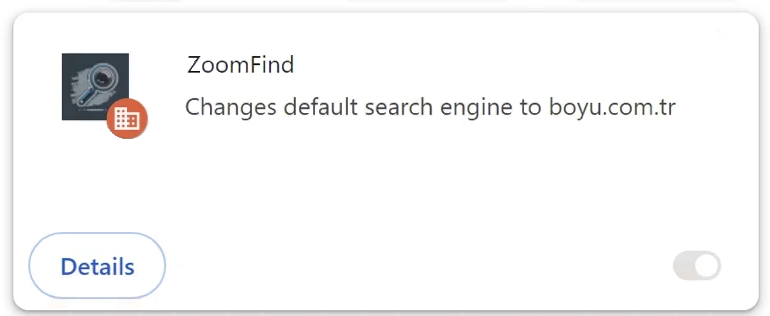ZoomFind luokitellaan selaimen kaappaajaksi, vaikka sitä voidaan mainostaa hyödyllisenä selainlaajennuksena. Jos selaimesi ohjaa sinut yhtäkkiä boyu.com.tr, kun teet haun, tietokoneellesi on asennettu selaimen kaappari. Se ei ole vakava tartunta, mutta se tekee ei-toivottuja muutoksia selaimesi asetuksiin ja yrittää ohjata sinut sponsoroiduille verkkosivustoille.
Kun asennus ZoomFind browser hijacker on asennettu, käyttäjät voivat huomata välittömiä muutoksia selaimensa asetuksissa. Selaimen kaappaajat ovat tunnettuja siitä, että he tekevät ei-toivottuja muutoksia selainten asetuksiin. Tämä ainakin tekee niistä hyvin havaittavia infektioita. ZoomFind kaappaa selaimesi asettamalla kyseenalaisen verkkosivuston kotisivuksi / uusiksi välilehdiksi sekä asettamalla boyu.com.tr oletushakukoneeksi. Tämä ohjaa tehokkaasti kaikki hakukyselyt sen kautta.
Lisäksi ZoomFind-kaappaaja voi estää sinua pääsemästä verkkokauppaan Google Chrome ohjaamalla sinut Googleen aina, kun yrität käyttää kauppaa. Lisäksi kaappaaja mahdollistaa ”Organisaatiosi hallitsema” -ominaisuuden, joka on laillinen työkalu, jota yritykset käyttävät työntekijöiden selainten hallintaan. Vaikka tämä ominaisuus voi olla kätevä järjestelmänvalvojille tiettyjen selainasetusten ja rajoitusten pakottamiseksi, selaimen kaappaajat hyödyntävät sitä myös estääkseen käyttäjiä tekemästä muutoksia selaimen asetuksiin.
Vaikka ZoomFind ja vastaavat selaimen kaappaajat eivät ole luonnostaan luokiteltuja vaarallisiksi infektioiksi, koska ne eivät vahingoita tietokonetta suoraan, ne eivät ole täysin vaarattomia. Niiden ensisijainen tavoite on ohjata käyttäjät sponsoroiduille verkkosivustoille. Tämä tehdään pakottamalla käyttäjät käyttämään epäilyttäviä hakukoneita, kuten boyu.com.tr, jotka lisäävät sponsoroitua sisältöä hakutuloksiin. Näin ollen nämä sponsoroidut tulokset voivat johtaa käyttäjät vaarallisille verkkosivustoille, mukaan lukien haittaohjelmia piilottavat tai huijauksia edistävät verkkosivustot.
Yksi tärkeä mainittava asia selaimen kaappaajista on heidän tunkeilevat tiedonkeruukäytäntönsä. ZoomFind-kaappaaja seuraa selaustoimintaasi ja kerää tiettyjä tietoja, mukaan lukien vieraillut verkkosivustot, hakukyselyt ja IP-osoitteet. Nämä kerätyt tiedot voidaan jakaa kolmansien osapuolten kanssa, mikä on yksityisyyden loukkaus.
Kaiken kaikkiaan ZoomFind-laajennuksesta puuttuu lunastettavia ominaisuuksia, mikä tekee sen häiritsevyydestä paljon hankalampaa. Siksi, jos löydät sen tietokoneeltasi, poista ZoomFind browser hijacker ennemmin kuin myöhemmin. Koska selaimen kaappareiden manuaalinen poistaminen voi olla vaikeaa, virustorjuntaohjelman käyttö on suositeltavaa. Kun ZoomFind on poistettu laitteesta onnistuneesti, selain palautetaan normaalitilaan ja voit vapaasti muuttaa sen asetuksia uudelleen.
Miten selaimen kaappaajat asennetaan tietokoneeseen?
Tartunnat, kuten selaimen kaappaajat ja mainosohjelmat, ovat hyvin yleisiä ilmaisohjelmien lataussivustoilla, jotka on naamioitu laillisiksi ja hyödyllisiksi ohjelmiksi. Siksi sinun on aina tutkittava ohjelmia ennen niiden asentamista. Jopa nopea Google-haku voi auttaa määrittämään, onko ohjelma turvallinen ladata/asentaa.
Selaimen kaappaajat asennetaan enimmäkseen menetelmällä, joka tunnetaan nimellä ohjelmistojen niputusmenetelmä. Se on melko petollinen menetelmä, koska se sisältää kaappareiden ja vastaavien tartuntojen lisäämisen ilmaisiin ohjelmiin lisätarjouksina. Nämä tarjoukset ovat aina teknisesti valinnaisia, käyttäjien on poistettava niiden valinta manuaalisesti asennusten estämiseksi. Lisäksi käyttäjät eivät yleensä ole tietämättömiä näistä lisätarjouksista, koska ne on piilotettu asetuksiin, joita käyttäjät eivät yleensä käytä. Tämä tekee ohjelmistojen niputtamisesta kiistanalaisen asennustavan.
Muista, että lisätarjoukset ovat valinnaisia, ja jos kiinnität huomiota asennuksen aikana, voit helposti estää ei-toivotut asennukset. On tärkeää käyttää Lisäasetukset (mukautettu) -asetuksia oletusarvon (perus) sijaan, kun niille annetaan vaihtoehto ohjelman asennuksen aikana. Saatat huomata, että asennusikkuna suosittelee oletusasetusten käyttöä, mutta tämän neuvon noudattaminen valtuuttaa kaikki lisätyt tarjoukset asentamaan rinnalle. Lisäasetukset tai mukautetut asetukset puolestaan tekevät kaikki lisätyt tarjoukset näkyviksi ja antavat mahdollisuuden poistaa valinnan siitä, mitä et halua. Suosittelemme aina poistamaan kaikkien lisättyjen tarjousten valinnan. Aidot ohjelmat eivät käytä tätä asennustapaa, ja virustorjuntatoimittajat luokittelevat ohjelmat, jotka käyttävät, mahdollisiksi uhiksi.
Jos sallit näiden lisätarjousten asentamisen, täytät tietokoneesi vain roskapostiohjelmilla, jotka aiheuttavat ongelmia. Jos näiden roskapostiohjelmien annetaan asentaa, niitä voi olla vaikea poistaa. On paljon helpompaa poistaa valinta muutamasta laatikosta asennuksen aikana kuin poistaa täysin asennetut kaappaajat ja mainosohjelmat.
Kuinka poistaa ZoomFind browser hijacker
Vaikka selaimen kaappaajat eivät olisikaan vakavia tartuntoja, suosittelemme silti virustorjuntaohjelman käyttöä . ZoomFind browser hijacker Selaimen kaappaajat ja mainosohjelmatartunnat voivat olla pysyviä, ja on helpointa antaa virustorjuntaohjelman hoitaa ne. Heti kun kaappaaja on poistettu, voit muuttaa selaimesi asetuksia tavalliseen tapaan.
Quick Menu
askel 1 Poista ZoomFind browser hijacker ja siihen liittyvät ohjelmat.
Poista ZoomFind browser hijacker Windows 8
Napsauta hiiren oikealla painikkeella metrokäynnistysvalikkoa. Etsi oikeasta alakulmasta Kaikki sovellukset -painike. Napsauta painiketta ja valitse Ohjauspaneeli. Näkymän valintaperuste: Luokka (tämä on yleensä oletusnäkymä), ja napsauta Poista ohjelman asennus.
Poista ZoomFind browser hijacker Windows 7
Valitse Start → Control Panel → Programs and Features → Uninstall a program.
ZoomFind browser hijacker poistaminen Windows XP
Valitse Start → Settings → Control Panel. Etsi ja valitse → Add or Remove Programs.
ZoomFind browser hijacker poistaminen Mac OS X
Napsauttamalla Siirry-painiketta vasemmassa yläkulmassa näytön ja valitse sovellukset. Valitse ohjelmat-kansioon ja Etsi ZoomFind browser hijacker tai epäilyttävästä ohjelmasta. Nyt aivan click model after joka merkinnät ja valitse Siirrä roskakoriin, sitten oikealle Napsauta Roskakori-symbolia ja valitse Tyhjennä Roskakori.
askel 2 Poista ZoomFind browser hijacker selaimen
Lopettaa tarpeettomat laajennukset Internet Explorerista
- Pidä painettuna Alt+X. Napsauta Hallitse lisäosia.
- Napsauta Työkalupalkki ja laajennukset ja poista virus käytöstä. Napsauta hakutoiminnon tarjoajan nimeä ja poista virukset luettelosta.
- Pidä Alt+X jälleen painettuna ja napsauta Internet-asetukset. Poista virusten verkkosivusto Yleistä-välilehdessä aloitussivuosasta. Kirjoita haluamasi toimialueen osoite ja tallenna muutokset napsauttamalla OK.
Muuta Internet Explorerin Kotisivu, jos sitä on muutettu virus:
- Napauta rataskuvaketta (valikko) oikeassa yläkulmassa selaimen ja valitse Internet-asetukset.
- Yleensä välilehti Poista ilkeä URL-osoite ja anna parempi toimialuenimi. Paina Käytä Tallenna muutokset.
Muuttaa selaimesi
- Paina Alt+T ja napsauta Internet-asetukset.
- Napsauta Lisäasetuset-välilehdellä Palauta.
- Valitse tarkistusruutu ja napsauta Palauta.
- Napsauta Sulje.
- Jos et pysty palauttamaan selaimissa, työllistävät hyvämaineinen anti-malware ja scan koko tietokoneen sen kanssa.
Poista ZoomFind browser hijacker Google Chrome
- Paina Alt+T.
- Siirry Työkalut - > Laajennukset.
- Poista ei-toivotus sovellukset.
- Jos et ole varma mitä laajennukset poistaa, voit poistaa ne tilapäisesti.
Palauta Google Chrome homepage ja laiminlyöminen etsiä kone, jos se oli kaappaaja virus
- Avaa selaimesi ja napauta Alt+F. Valitse Asetukset.
- Etsi "Avata tietyn sivun" tai "Aseta sivuista" "On start up" vaihtoehto ja napsauta sivun joukko.
- Toisessa ikkunassa Poista ilkeä sivustot ja anna yksi, jota haluat käyttää aloitussivuksi.
- Valitse Etsi-osasta Hallitse hakukoneet. Kun hakukoneet..., poistaa haittaohjelmia Etsi sivustoista. Jätä vain Google tai haluamasi nimi.
Muuttaa selaimesi
- Jos selain ei vieläkään toimi niin haluat, voit palauttaa sen asetukset.
- Avaa selaimesi ja napauta Alt+F. Valitse Asetukset.
- Vieritä alas ja napsauta sitten Näytä lisäasetukset.
- Napsauta Palauta selainasetukset. Napsauta Palauta -painiketta uudelleen.
- Jos et onnistu vaihtamaan asetuksia, Osta laillinen haittaohjelmien ja skannata tietokoneesi.
Poistetaanko ZoomFind browser hijacker Mozilla Firefox
- Pidä Ctrl+Shift+A painettuna - Lisäosien hallinta -välilehti avautuu.
- Poista virukset Laajennukset-osasta. Napsauta hakukonekuvaketta hakupalkin vasemmalla (selaimesi yläosassa) ja valitse Hallitse hakukoneita. Poista virukset luettelosta ja määritä uusi oletushakukone. Napsauta Firefox-painike ja siirry kohtaan Asetukset. Poista virukset Yleistä,-välilehdessä aloitussivuosasta. Kirjoita haluamasi oletussivu ja tallenna muutokset napsauttamalla OK.
Muuta Mozilla Firefox kotisivut, jos sitä on muutettu virus:
- Napauta valikosta (oikea yläkulma), valitse asetukset.
- Yleiset-välilehdessä Poista haittaohjelmat URL ja parempi sivusto tai valitse Palauta oletus.
- Paina OK tallentaaksesi muutokset.
Muuttaa selaimesi
- Paina Alt+H.
- Napsauta Vianmääritystiedot.
- Valitse Palauta Firefox
- Palauta Firefox - > Palauta.
- Jos et pysty palauttamaan Mozilla Firefox, scan koko tietokoneen luotettava anti-malware.
Poista ZoomFind browser hijacker Safari (Mac OS X)
- Avaa valikko.
- Valitse asetukset.
- Siirry laajennukset-välilehti.
- Napauta Poista-painike vieressä haitallisten ZoomFind browser hijacker ja päästä eroon kaikki muut tuntematon merkinnät samoin. Jos et ole varma, onko laajennus luotettava, yksinkertaisesti Poista laatikkoa voidakseen poistaa sen väliaikaisesti.
- Käynnistä Safari.
Muuttaa selaimesi
- Napauta valikko-kuvake ja valitse Nollaa Safari.
- Valitse vaihtoehdot, jotka haluat palauttaa (usein ne kaikki esivalittuja) ja paina Reset.
- Jos et onnistu vaihtamaan selaimen, skannata koko PC aito malware erottaminen pehmo.
Offers
Imuroi poistotyökaluto scan for ZoomFind browser hijackerUse our recommended removal tool to scan for ZoomFind browser hijacker. Trial version of provides detection of computer threats like ZoomFind browser hijacker and assists in its removal for FREE. You can delete detected registry entries, files and processes yourself or purchase a full version.
More information about SpyWarrior and Uninstall Instructions. Please review SpyWarrior EULA and Privacy Policy. SpyWarrior scanner is free. If it detects a malware, purchase its full version to remove it.
WiperSoft tarkistustiedot WiperSoft on turvallisuus työkalu, joka tarjoaa reaaliaikaisen suojauksen mahdollisilta uhilta. Nykyään monet käyttäjät ovat yleensä ladata ilmainen ohjelmisto Intern ...
Lataa|LisääOn MacKeeper virus?MacKeeper ei ole virus eikä se huijaus. Vaikka on olemassa erilaisia mielipiteitä ohjelmasta Internetissä, monet ihmiset, jotka vihaavat niin tunnetusti ohjelma ole koskaan käyt ...
Lataa|LisääVaikka MalwareBytes haittaohjelmien tekijät ole tämän liiketoiminnan pitkän aikaa, ne muodostavat sen niiden innostunut lähestymistapa. Kuinka tällaiset sivustot kuten CNET osoittaa, että täm� ...
Lataa|Lisää
Site Disclaimer
2-remove-virus.com is not sponsored, owned, affiliated, or linked to malware developers or distributors that are referenced in this article. The article does not promote or endorse any type of malware. We aim at providing useful information that will help computer users to detect and eliminate the unwanted malicious programs from their computers. This can be done manually by following the instructions presented in the article or automatically by implementing the suggested anti-malware tools.
The article is only meant to be used for educational purposes. If you follow the instructions given in the article, you agree to be contracted by the disclaimer. We do not guarantee that the artcile will present you with a solution that removes the malign threats completely. Malware changes constantly, which is why, in some cases, it may be difficult to clean the computer fully by using only the manual removal instructions.